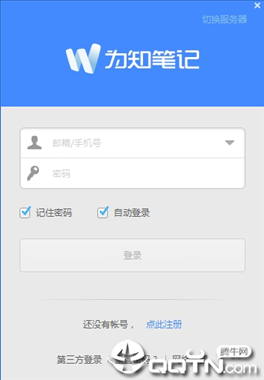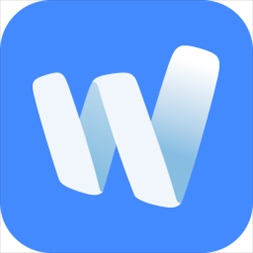


/中文/
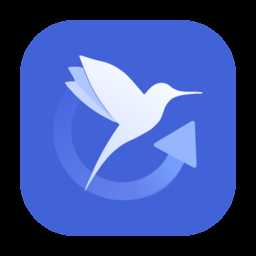
/中文/
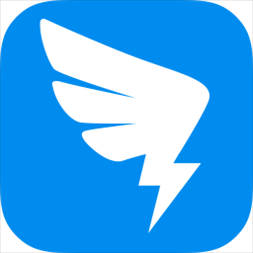
/中文/

/中文/

/中文/

/中文/

/中文/

/中文/
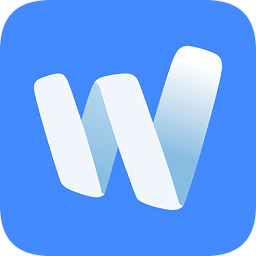
/中文/

/中文/
 7-zip下载v18.03 简体中文美化版
7-zip下载v18.03 简体中文美化版 Bubble Math(泡泡数学)v1.0 电脑版
Bubble Math(泡泡数学)v1.0 电脑版 EditPad Pro(多功能文本编辑器)v7.65 中文版
EditPad Pro(多功能文本编辑器)v7.65 中文版 Easy Equation Solver(在线方程式计算器)v1.8 官方版
Easy Equation Solver(在线方程式计算器)v1.8 官方版 ScanTransfer(无线传输工具)v2018 官方版
ScanTransfer(无线传输工具)v2018 官方版 彗星QQ资源文件读取器v2.1 绿色免费版
彗星QQ资源文件读取器v2.1 绿色免费版 Flash Renamer(批量重命名软件)v6.9 官方版
Flash Renamer(批量重命名软件)v6.9 官方版 动书编辑器(motionbook)v2018 官方版
动书编辑器(motionbook)v2018 官方版 字由客户端v2.0.0.4 官方版
字由客户端v2.0.0.4 官方版 Notepad2书签版(Notepad2 Bookmark Edition)v5.1 官方版
Notepad2书签版(Notepad2 Bookmark Edition)v5.1 官方版软件Tags:
为知笔记是一款基于笔记的,旨在通过知识管理提高个人和团队效率的云服务产品;通过软件笔记,记录、查阅你生命中一切有价值的信息,重构你的知识,创造精彩人生。更多精彩欢迎下载使用。
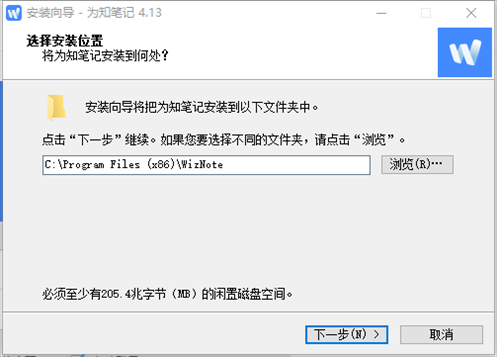
wiz(为知笔记)是一款基于互联网的个人知识管理软件产品;它以用户知识数据为核心,提供实用便捷的工具集;可以强制捕捉网页文档。是Cyberarticle的升级产品。该软件从2001年开始发展,到目前已经包括PC、MAC、Linux、iOS、Android等众多客户端,是国内在信息、知识管理方面应用移动互联网、云存储最成熟的产品之一。
Wiz本着收藏知识、分享快乐的理念,在功能层面跟用户的需求紧密结合,让个人、企业能够快速建立属 wiz界面于自己的云端知识库。同时可以通过不同电脑、智能手机、平板电脑等非常方便地访问、增减个人资料库。
Wiz可以做到能快记快找,它基于互联网,可在多台电脑和手机上使用,支持分类、标签、全文检索等组织方式;具有快速、便捷、移动互联、数据开放、易于扩展等特点。
Wiz可以当作轻量级的wiki、sharepoint来使用,可以用于时间管理、文档管理、任务管理、离线网摘、日记博客、桌面便笺等。
1.知识归类
电脑安装后抽出10分钟考虑下自己打算将知识分为多少大类,多少小类,然后在wiz中建立对应文件夹。事实证明,开始的10分钟抵得上以后N多小时。刚开始建立文件夹,大类不建议超过6个,小类不建议超过15个。
2.建立目录
如何建立目录?在目录栏中点击右键,就会弹出让选择是建立根目录还是子目录。在保存页面中同样可以这样操作。但在文档上传中无法建立新文件夹,只能选择老的文件夹进行上传(上传的文件夹会以附件的形式存在,也可以进行阅读)。
3.简易保存
保存网页的时候,有时想只保存自己喜欢的内容或正文。保存自己喜欢的可通过选中对应内容,然后点击右键,选择“保存选中部分”实现(保存微博内容就可用此法);如果只想保存正文,操作更简单,在右键调出的保存页中选择“仅保存正文”即可。各种边边角角的图片之类就全不会保存了。
4.标签使用
标签与目录文件夹的不同在于同样一篇文章,可以贴很多标签,但却只能有一个文件夹路径。因此标签的使用要比文件夹灵活很多。建议结合自己的习惯建立标签,而且最好逐步将标签稳定下来。例如短时间要看的都标签A,看后变成永久保存的Z等。都是一些很好的处理信息流的方式。
5.右键使用
对于初级用户来说,右键的使用很关键。除了之前介绍的建立目录外。
还包括:
a:保存网页(在打开的页面中击右键就可以保存到Wiz了);
b:各种文档,例如word、PPT、Excel、PDF,乃至照片,也可以选中后右键直接发送到Wiz条理化的文件夹中(这个可以一次选多个文件)。
6.文档编辑
Wiz的编辑模式有两种,一种是Wiz Html Editor,这种模式下功能较多,习惯有些类似Word;另外一种是在Wiz页面中的快速编辑,这种模式下功能模块少,但除了常规模块外,也可以通过编辑区域的“更多”转化到“完整模式”来调出更多的功能模块。
7.目录排序
目前Wiz尚不能让大家随心所欲地排列文件夹。这个问题可以通过在每个文件夹前加一个数字来解决。例如建立一个“文学”文件夹,希望在最前面显示,那就修改名称为“1文学”。“历史”希望在其后面,就建立“2历史”。或者英文字母ABC也可以。
8.移动管理
查询信息过程中,发现一些好的网文,保存下来,但往往之后就不会阅读了。现在好了,至少有平板电脑、智能手机的用户可以在忙的时候先保存下来,然后通过平板、智能手机的Wiz app同步下来用琐碎的时间慢慢去阅读。
9.手机照片
用Wiz手机版(iPhone等),添加新文档,然后按标题旁边的+号就可以将你的照片作为附件保存到Wiz中了(可以直接拍,也可以调用已经拍好的照片)。这当成是你的图片笔记吧。
10.群组分享
wiz支持多账号大家都知道吧?基于该特征,我们可以除了自己私人账号外,建议一个公共账号。公共账号可以多人使用,大家一起收集信息,积累知识,每个人通过同步公共账号,就可以相互共享材料了。这个适用于部门内部积累知识库,也可以是几个好友分享游记、照片。收藏知识,分享快乐!
1、打开下载的.exe文件,选择用户需要的语言

2、选择合适的安装位置后点击下一步
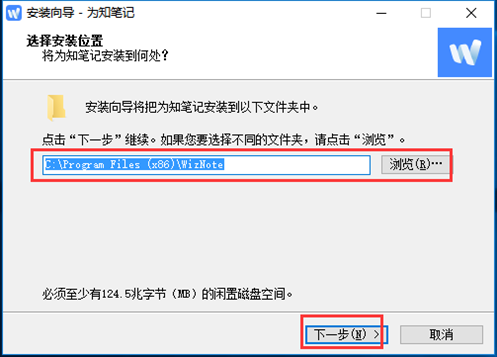
3、对需要的附加任务勾选框进行打钩,然后点击下一步
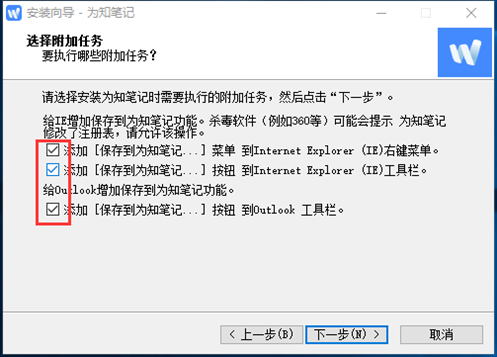
4、点击安装
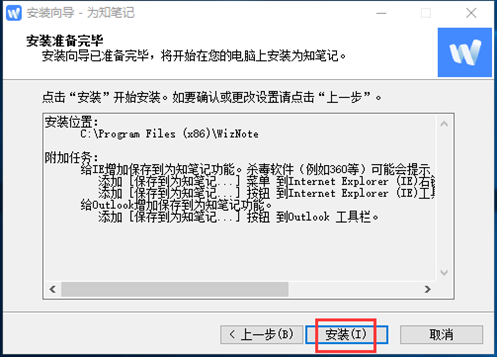
5、安装时间不长,稍等片刻即可

6、安装成功
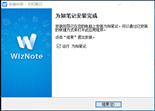
1、打开安装好的软件,没有账号的用户点击注册账号注册新账号登陆
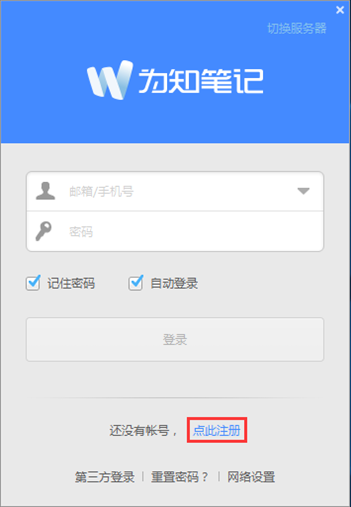
2、有账号的朋友可以选择直接登陆
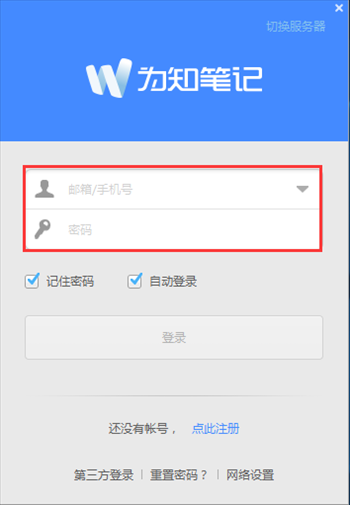
3、新建默认笔记
默认笔记给用户提供了更大的操作空间,用户想要写什么内容都可以自定义:

点击“新建笔记”,即可创建默认笔记。
使用快捷键 Ctrl+N 或全局热键Ctrl+Alt+N(可单独打开一个窗口哦)新建默认笔记。
在左栏目录树中选中某文件夹-> 右键-> 新建笔记。
4、新建模板笔记
新建模板笔记的方法与新建空白笔记类似,在新建笔记按钮旁的下拉菜单里有很多模板,点击即可按此模板新建笔记了。
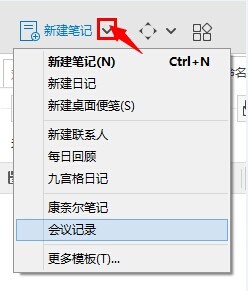
预置模板:为知笔记提供了日记、联系人、每日回顾、九宫格日记、康奈尔笔记等模板,方便大家的使用。
4.13.21
[ 2021-02-20 发布]
优化与修复:
优化:笔记同步下载机制
4.13.20
[ 2021-02-15 发布]
优化与修复:
修复:在线页面打开问题